X
Questo articolo è stato scritto in collaborazione con il nostro team di editor e ricercatori esperti che ne hanno approvato accuratezza ed esaustività.
Il Content Management Team di wikiHow controlla con cura il lavoro dello staff di redattori per assicurarsi che ogni articolo incontri i nostri standard di qualità.
Questo articolo è stato visualizzato 18 287 volte
Questo articolo spiega come prendere il controllo del proprio dispositivo Android bloccando il download di certe applicazioni (inclusi gli aggiornamenti automatici) e come evitare che le app ti mandino notifiche.
Passaggi
Metodo 1
Metodo 1 di 3:
Bloccare i Download delle Applicazioni dal Play Store
-
1
-
2Tocca ≡. Si trova in alto a sinistra.
-
3Scorri verso il basso e tocca Impostazioni. Si trova quasi in fondo al menu.
-
4Scorri verso il basso e tocca Controllo genitori.
-
5
-
6Inserisci un PIN e tocca OK. Scegli un codice facile da ricordare, in quanto ti servirà per aggirare questo controllo in futuro.
-
7Conferma il PIN e tocca OK. Il controllo genitori verrà in questo modo attivato.
-
8Tocca App e giochi. Apparirà una lista con varie fasce d'età.
-
9Seleziona un limite a seconda della fascia d'età. La scelta dipende da quali tipi di download approvi. Gli sviluppatori di applicazioni inseriscono queste fasce d'età al momento di caricare le proprie app sul Play Store.
- Per esempio, se vuoi approvare contenuti per adolescenti e bloccare applicazioni con un contenuto mirato a un pubblico maturo o maggiorenne, seleziona "Adolescenti".
- Per bloccare tutte le app, a eccezione di quelle classificate come adatte per qualunque età, seleziona "Per tutti".
-
10Tocca OK per confermare. Questo messaggio ti conferma che i download futuri dal Play Store verranno limitati in base alle tue impostazioni.
-
11Tocca Salva. Attivate le restrizioni, gli utenti di questo dispositivo Android non potranno installare applicazioni dal Play Store ritenute inadatte alla loro fascia d'età di appartenenza.
- Per disattivare queste restrizioni, torna alla sezione "Controllo genitori" e scorri il dito sul pulsante per disabilitarlo .
Pubblicità
Metodo 2
Metodo 2 di 3:
Bloccare gli Aggiornamenti delle Applicazioni
-
1Apri il Play Store . Si trova nel cassetto delle applicazioni.
- Usa questo metodo per evitare che le applicazioni si aggiornino automaticamente all'ultima versione disponibile [1] .
-
2Tocca ≡. Si trova in alto a sinistra.
-
3Scorri verso il basso e tocca Impostazioni. Si trova quasi in fondo al menu.
-
4Tocca Aggiornamento automatico app. Apparirà un menu pop-up.
-
5Tocca Non aggiornare automaticamente le app. È la prima opzione della lista. Gli aggiornamenti delle applicazioni non verranno più scaricati in maniera automatica.
- Per aggiornare manualmente un'applicazione, apri il Play Store, tocca ≡, quindi seleziona "Le mie app e i miei giochi". Poi, tocca "Aggiorna" accanto al nome dell'applicazione.
Pubblicità
Metodo 3
Metodo 3 di 3:
Bloccare le Notifiche delle Applicazioni
-
1
-
2Scorri verso il basso e tocca App.
-
3Tocca l'applicazione di cui vuoi bloccare le notifiche. Si aprirà una pagina dedicata alle informazioni sull'applicazione.
-
4Scorri verso il basso e tocca Notifiche.
-
5Scorri il dito sul pulsante "Blocca tutte" per disattivarlo . L'applicazione non potrà più mandarti notifiche riguardanti nuovi messaggi o attività.Pubblicità
Riferimenti
Informazioni su questo wikiHow
Pubblicità
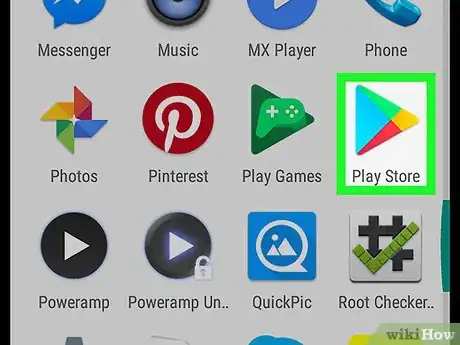

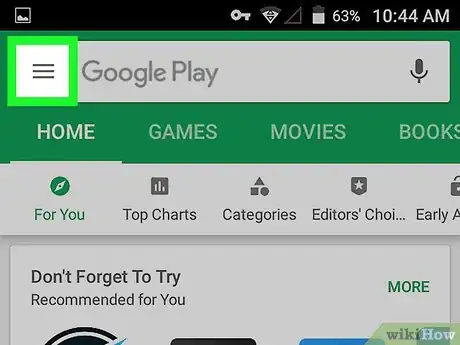
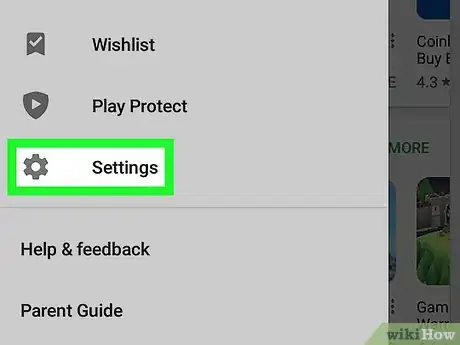
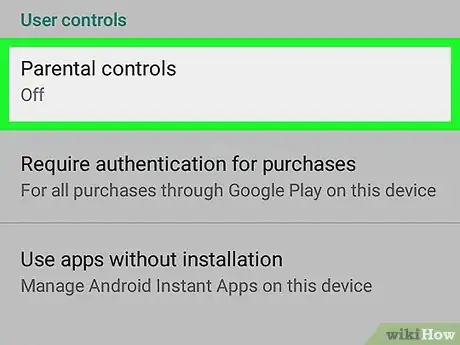
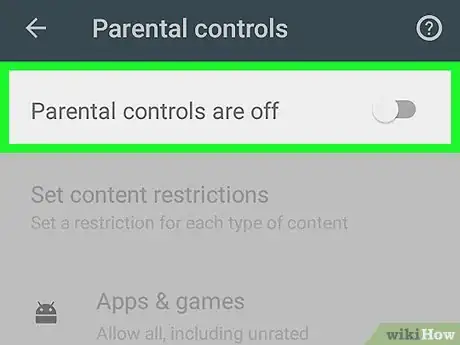

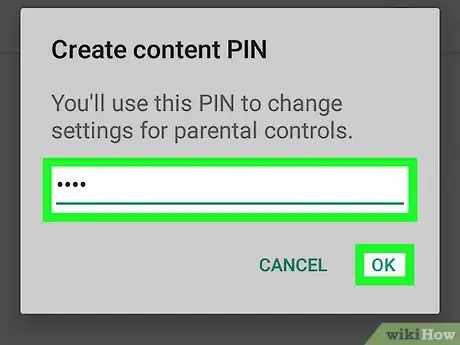
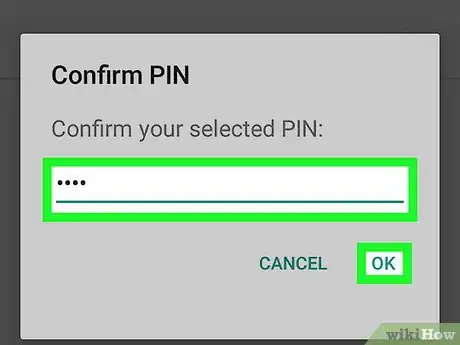
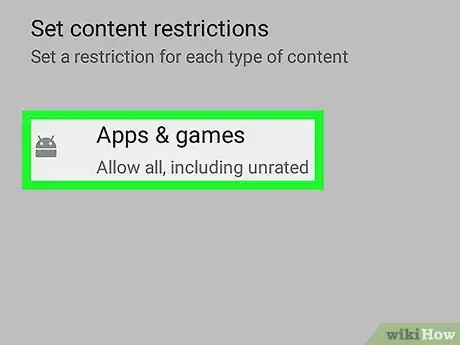
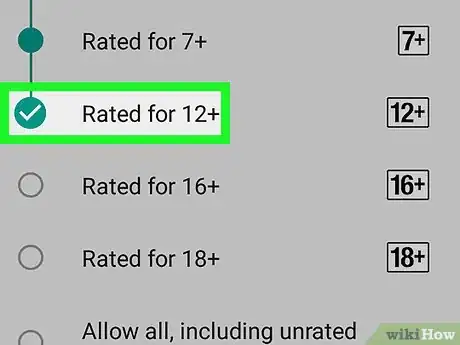
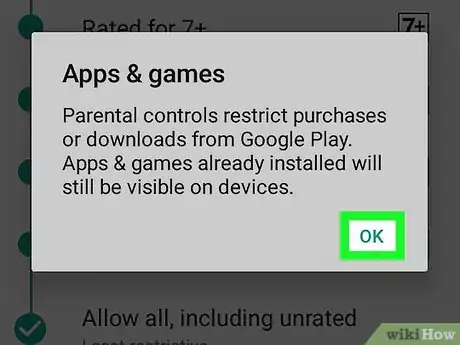
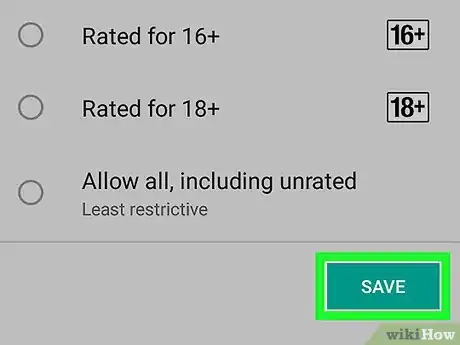

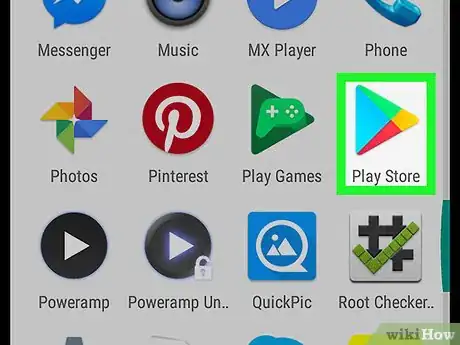
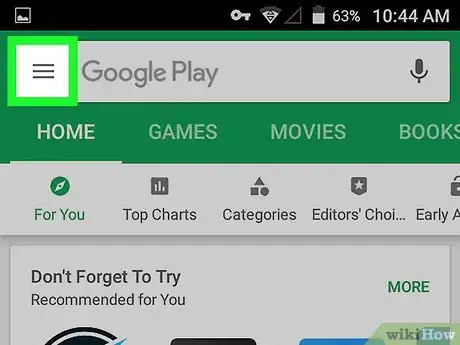
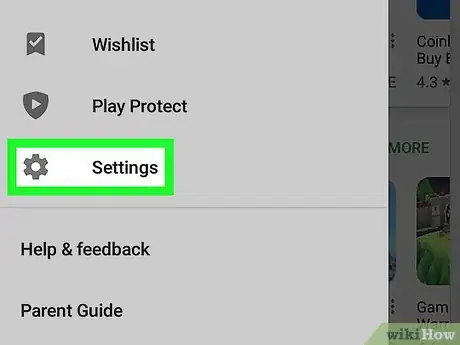
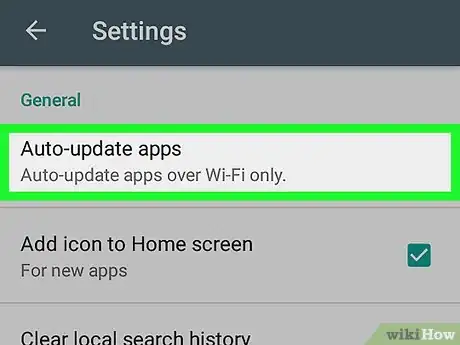
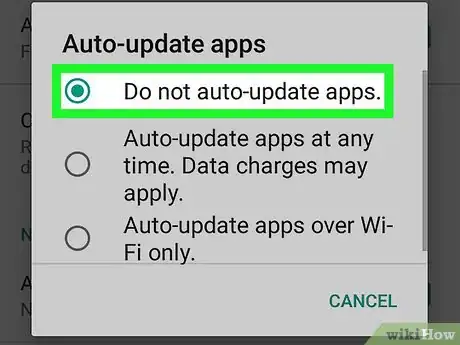
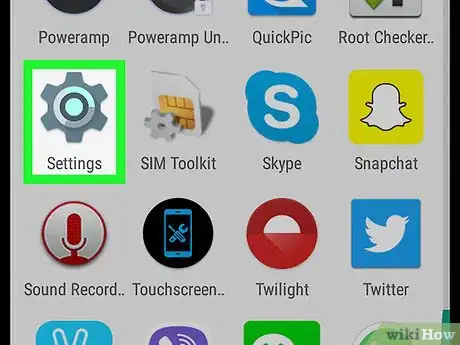

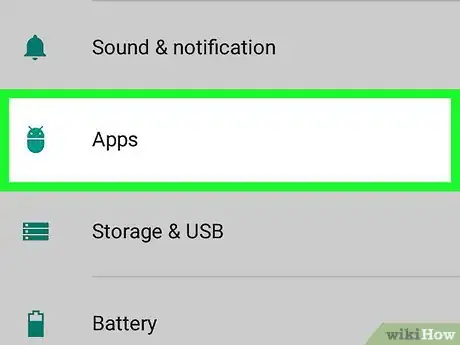
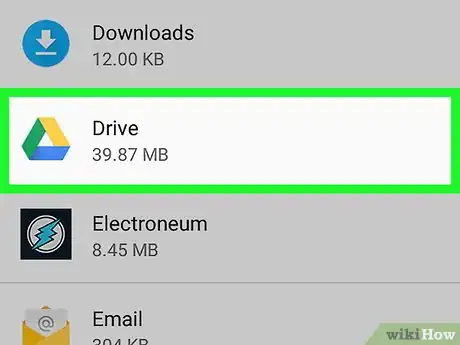
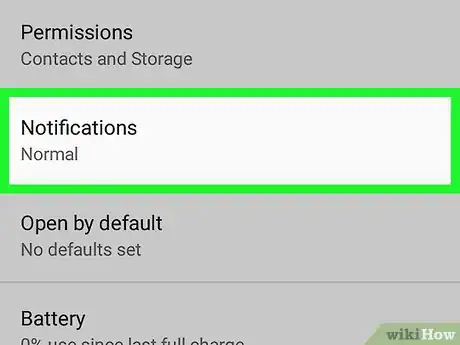
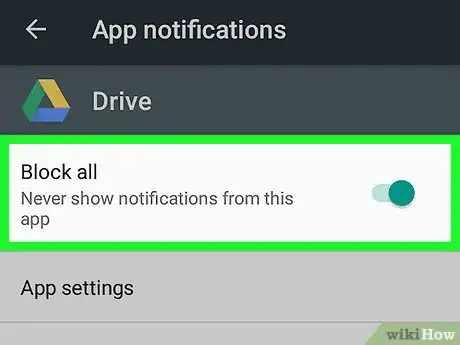


















Il Content Management Team di wikiHow controlla con cura il lavoro dello staff di redattori per assicurarsi che ogni articolo incontri i nostri standard di qualità. Questo articolo è stato visualizzato 18 287 volte